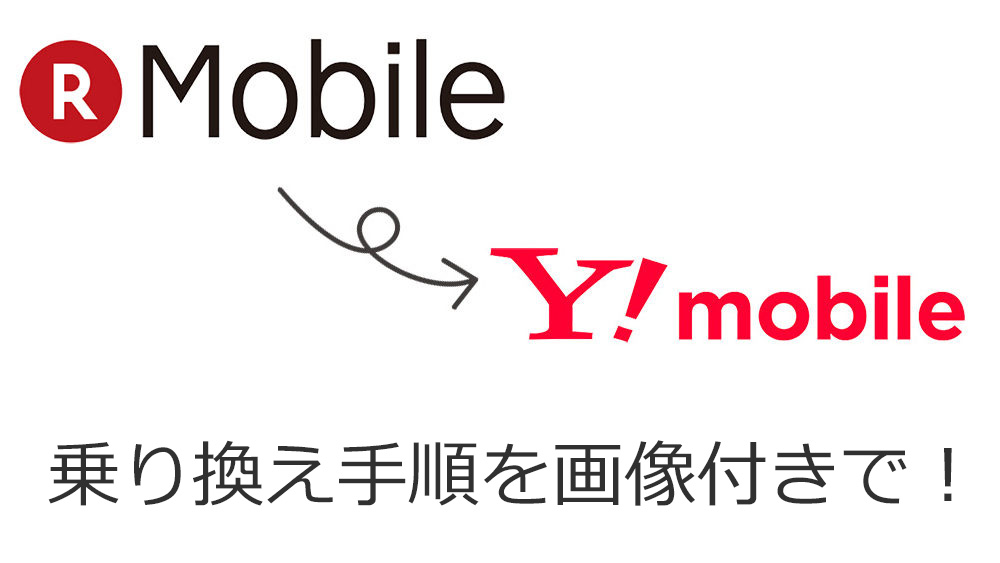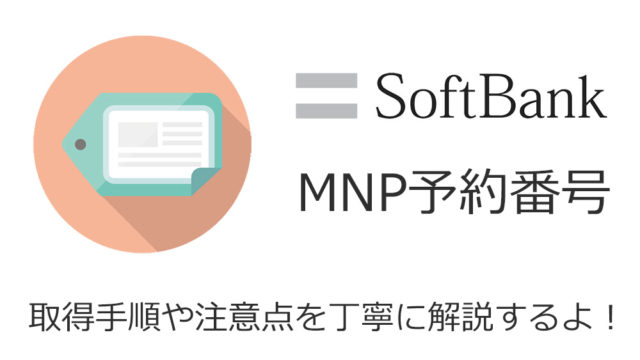この記事では、MVNOの楽天モバイルからワイモバイルへ乗り換える手順を実際の画像を使って解説しています。
PayPayとワイモバイルの相性が良いことや、楽天モバイルの通信速度に満足いかない人もワイモバイルへ乗り換える方が増えてきています。
ということで今回は楽天モバイルからワイモバイルへMNP乗り換えする手順を画像付きで解説しながらご紹介していきます。

要点を絞ってコンパクトにまとめましたので、同じく楽天モバイルからワイモバイルを検討している方はぜひ参考にして頂ければ嬉しいです。
- 楽天モバイルでMNP予約番号を取得する
- Yahoo!JAPAN IDを持っていない方は先に取得しておく
- ワイモバイルを申し込む(SIMのみ・端末セット)
- ワイモバイルから荷物が届いたら回線切替をする
- 「SIMのみ」の方はワイモバイルのSIMカードを入れ替えてAPNをする
- 「端末セット」の方は回線切替をすれば完了(iPhoneセットの方はSIMカードを挿す)
- My Y!mobileの初期設定をする
それでは、いってみましょう。
最新のキャンペーン情報はコチラで詳しく解説しています。
| 申込み先 | キャンペーン(6月) |
|---|---|
| ワイモバイル (公式店) | 新規、MNPで最大20,000円相当のPayPayポイント。端末大幅割引など随時開催中。 |
| ワイモバイル ヤフー店 | 他社からのMNP+SIMのみ(eSIM)で最大23,000円相当のPayPayポイント。他社からのMNP時で端末の大幅割引があり |
目次
手順①:ワイモバイルで使える端末をチェックしておこう
楽天モバイルからYモバイルへ乗り換える前にチェックしておくことがあり、ワイモバイルへ申込む方は以下のパターンに分かれるかと思います。
- ワイモバイルへ乗り換えると同時に端末も一緒に購入する方
- 楽天モバイルで使っている端末をそのまま使う方
[①]の場合、ワイモバイルで販売している端末は当たり前ですが全てワイモバイルの通信回線に対応しているので、特に何も心配する必要はありません。
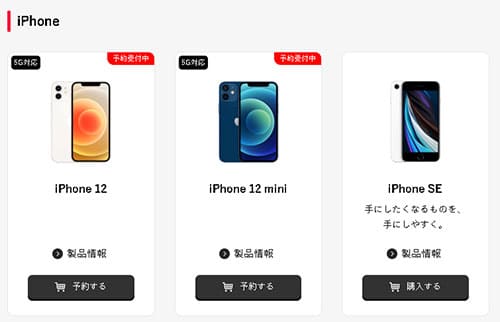
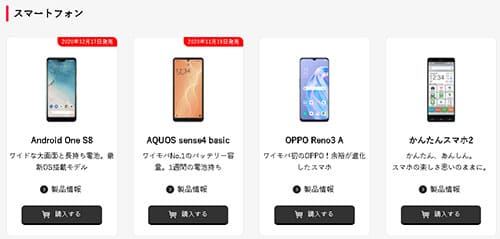
注意するのは[②]です。
ワイモバイルはソフトバンク回線を使っているので、楽天モバイルで既に使っている端末が「Softbank(Y!mobile)の対応バンド」に対応していないと利用することができません。
楽天モバイルで購入したスマホは乗り換える前にワイモバイルの対応バンドに対応しているかチェックしておこう

楽天モバイルで購入したSIMフリーAndroidスマホでも以下のような代表的な端末であればソフトバンク回線(対応バンド)に適応しているので、そのまま使うことが可能です。
- ZenFone 6
- ZenFone 5
- ZenFone 4
- arrows M04
- HUAWEI P30
- HUAWEI P30 lite
- HUAWEI P20
- HUAWEI P20 lite
- HUAWEI nova lite 3
- Reno 10x Zoom
- R15 Neo
- R17 Pro
ご自身のスマホを調べたい時はワイモバイルの「動作確認端末一覧」で確認しておきましょう。
【注意!】キャリア版のスマホをワイモバイルで使うには必ずSIMロック解除が必要になるよ

いま使っているスマホの持ち込みでワイモバイルに申し込む方は特に注意箇所です。
楽天モバイルはドコモ・auを扱うMVNOなので多くの機種は同じドコモ版・au版のスマホであればSIMロック解除をしなくてもそのまま楽天モバイルで使えることが多いのです。
↓ ↓
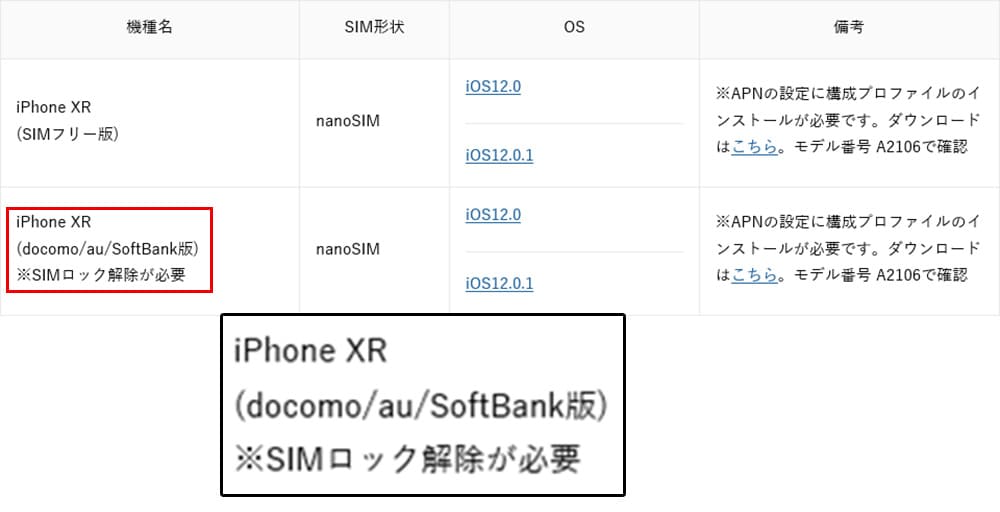
もし、SIMロック解除をしていない方はSIMロック解除が必要になりますが、ドコモから楽天モバイルに乗り換えた方は既にドコモを解約してる状態なのでドコモショップに出向いて手数料3千円を払って解除しなければなりません。
既にSIMロック解除をしてある端末であれば問題ありませんが、SIMロック解除をしていない方は注意しておきましょう
手順②:楽天モバイルからMNP予約番号を取得しよう
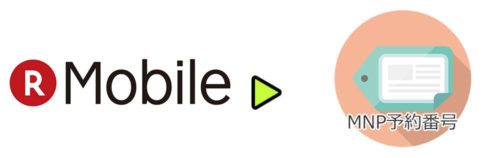
ワイモバイルで利用可能な端末の確認が出来たら次は、楽天モバイルからMNP予約番号を取得します。
過去にキャリアから楽天モバイルへ乗り換えた方であれば既にご存じかと思いますが、楽天モバイルからワイモバイルへ乗り換える時もキャリアの時を同じように「MNP予約番号」を取得します。
楽天モバイルメンバーズステーションへログイン
↓
「MNP予約番号発行・確認」
↓
「MNP転出予約番号発行のお手続きに進む」をタップ
↓
アンケート記入後、「MNP予約番号を発行する」
↓
「申込み」をタップ
↓
・当日10時までに申請した方 → 当日12時に発行
・当日10時以降に申請した方 → 翌日12時に発行
↓
「MNP予約番号発行・確認」をタップで確認完了
▼楽天モバイル公式ページの右上にあるメニューから[メンバーズステーション]へ進みます
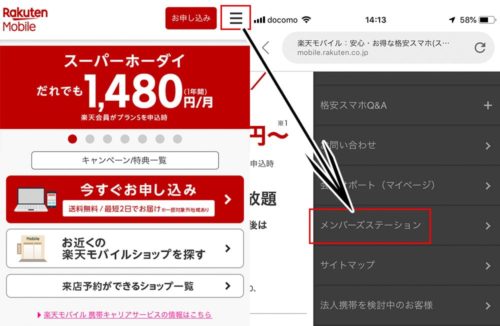
▼メンバーズステーションへのログインは楽天会員のIDとパスワードでOK
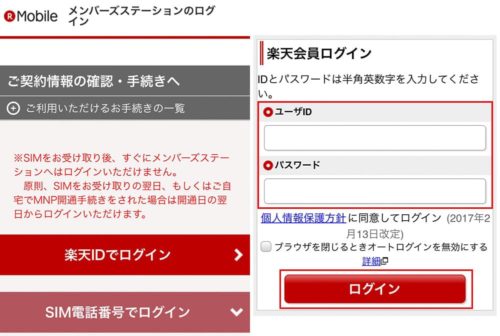
▼下へスクロールすると[MNP予約番号発行・確認]へと進みます
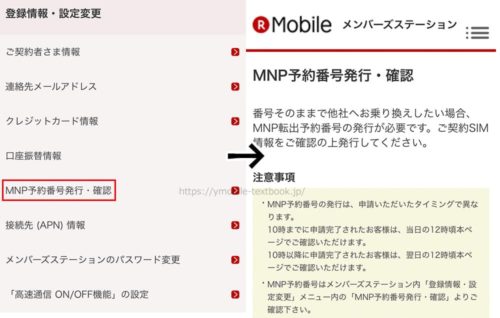
▼注意事項や簡単なアンケートを記入後に[MNP転出予約番号を発行する]→[お申込み]をタップで完了
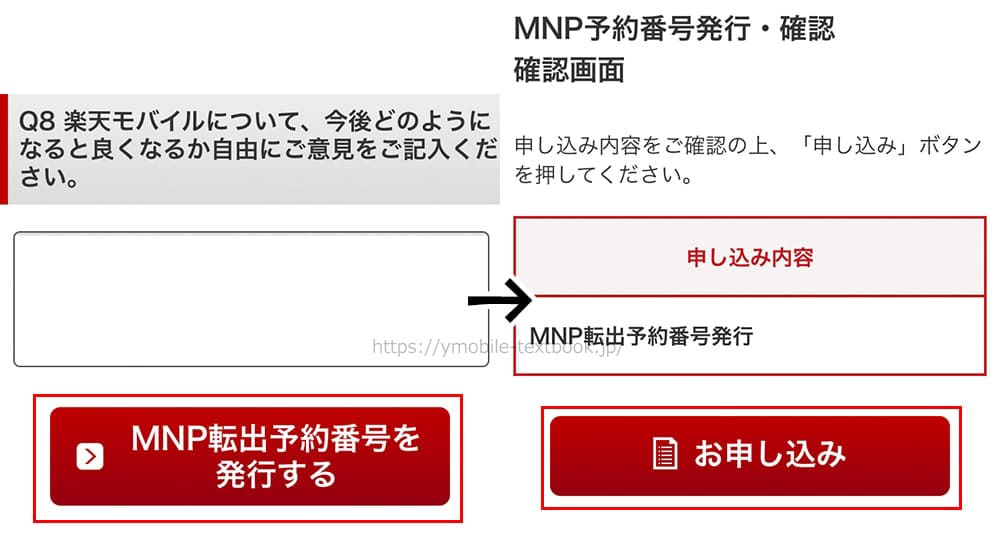
↓ ↓
- 当日10時までに申請した方 → 当日12時に発行
- 当日10時以降に申請した方 → 翌日12時に発行
↓ ↓
▼再び、[MNP予約番号発行・確認]でMNP予約番号とMNP予約番号の有効期限が表示されているのでメモして完了!
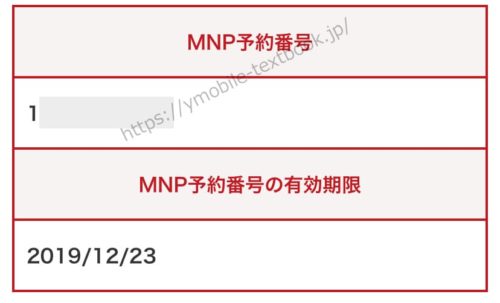
手順③:ワイモバイルへ申し込もう
楽天モバイルからMNP予約番号を取得したら次はいよいよY!mobileへ申し込みましょう
基本的なY!mobileの申し込みの流れは以下のとおりです。
[Y!mobileオンライン][Y!mobileオンラインストア(ヤフー店)]から申し込む
↓
(Yahoo!JAPAN IDでログインする※)
↓
・SIMカードのみを申し込む
・端末セットを申し込む
↓
希望する契約プラン・オプションを選択
↓
個人情報の入力など
↓
本人確認書類のアップロード
↓
申込み完了
[SIMカードのみ][端末セット]で申込みの流れが若干異なりますが、特に迷う箇所はありません。
- SIMカードのみの方:既存のスマホをそのままY!mobileで使いたい人や別途購入(Google Pixelなど)してY!mobileで使いたい人が該当
- 端末セットの方:電話番号だけ移動して、端末(iPhone7やP30 liteなど)はY!mobileで購入する方が該当
端末セットの申込みはインターネットショッピング感覚で申し込めるので、とっても簡単です。また、申込みが完了すると取得しているYahoo!メールに完了通知が届きます↓

SIMカードのみの場合は等サイトでも[SIMカード+MNP]に特化したレビューもあるので、合わせて参考にして頂ければ幸いです。
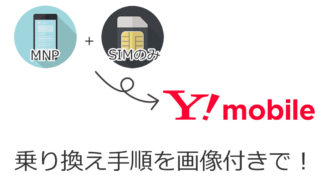
手順④:ワイモバイルへ回線切替をしよう
ワイモバイルからSIMカード(端末セット)が届くと一緒に回線切替の手順が解説している小拍子が同封されているので、そこに記載している電話番号に電話をかければ楽天モバイルからワイモバイルへの回線切替は完了します。
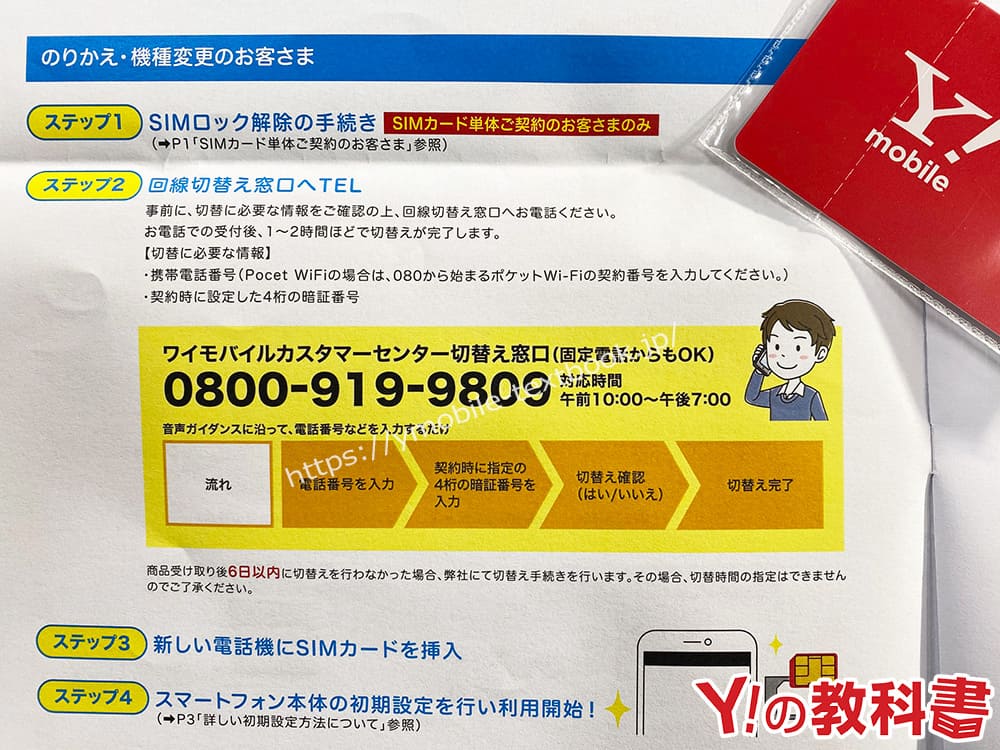
↓回線切替の流れ↓
08009-919-9809に電話する
(10時~19時の間)
↓
ご自身の電話番号を入力
↓
契約時に決めた4桁の暗証番号を入力
↓
切替え確認(はい/いいえ)
↓
約1時間前後で完了
電話をかけない場合は6日後に自動的に処理が行われますが、届いたらサクっとやってしまいましょう。
手順⑤:最後にワイモバイルのAPNを済ませ完了だよ

ワイモバイルのセット購入の方は、発送された時点でAPN(初期設定)が完了した状態届くので特に何もすることはありません。(※iPhoneのセットはSIMカードを挿すという作業だけあります)
「SIMカードのみ」を申し込んだ方は、持ち込みしたスマホにワイモバイルのSIMカードを挿してAPNと呼ばれる初期設定をすれば完了です。
5分くらいで終わる簡単な作業ですが、iPhone(iOS)とAndroidでは設定手順が異なります。
設定手順は公式サイトでも図解で用意されてますし、当サイトでもレビューがあるのでSIMカードが届いたら参考にして頂ければ幸いです。
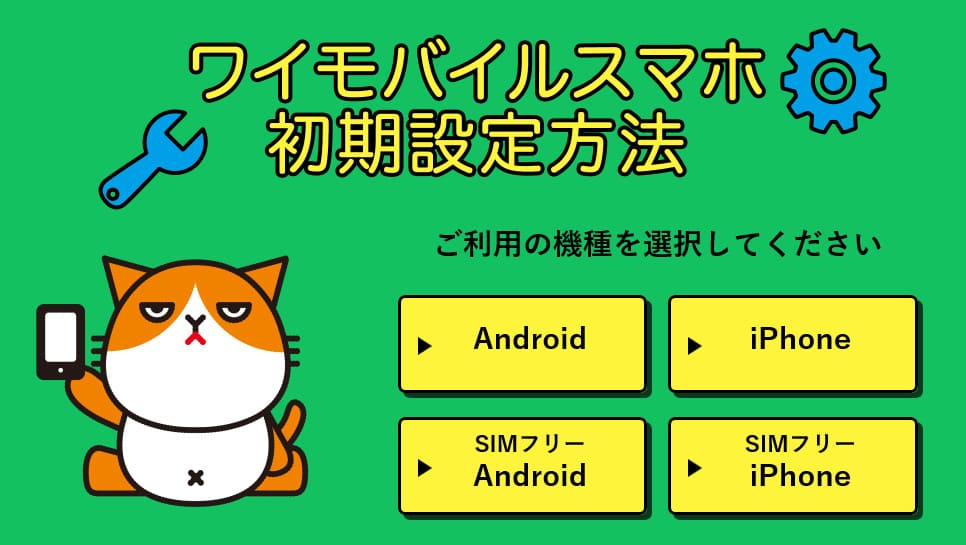

まとめ:楽天モバイルからワイモバイルへの乗り換えは超簡単
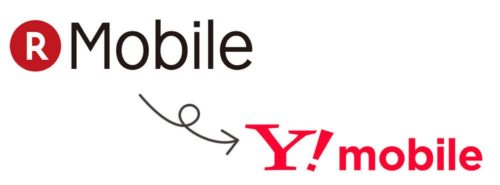
以上が楽天モバイルからワイモバイルへのMNP乗り換え全手順でした!
自由に乗り換えることができるのが格安SIMの醍醐味なので、現在楽天モバイルを利用中で次にYモバイルが候補に入っている方は今回の記事を参考にして頂ければ簡単に乗り換えることが可能です。

ワイモバイル全体の最新キャンペーンも別記事にてまとめています↓